 KnockOut2官方版为Corel公司开发,是一款相当强大的Photoshop插件,knockout抠图滤镜软件可以利用配合Photoshop滤镜使用,在图像输出上会简化许多,knockout抠图滤镜软件不但能够满足常见的抠图需要,而且还可以对烟雾、阴影和凌乱的毛发等轻松抠出。
KnockOut2官方版为Corel公司开发,是一款相当强大的Photoshop插件,knockout抠图滤镜软件可以利用配合Photoshop滤镜使用,在图像输出上会简化许多,knockout抠图滤镜软件不但能够满足常见的抠图需要,而且还可以对烟雾、阴影和凌乱的毛发等轻松抠出。
| 相关软件 | 软件说明 | 下载地址 |
|---|---|---|
| 开贝设计 | 最新版 | 查看 |
| 渲云客户端 | 官方版 | 查看 |
| 彼客设计系统 | 最新版 | 查看 |
| 平面图制作 |
官方版 |
查看 |
| 洋芋田图像工具箱 | 官方版 | 查看 |
基本简介
KnockOut2拥有去背功能,所谓的去背,指的是将特定的主体从背景中分离出来, 以便进行其它的后续设计。例如,将人物从风景照之中抽离出来,以便更换背景。 目前,其他的影像处理软件,例如 PhotoImpact、PhotoShop ...等,其实也都可以进行去背的作业,但却不及 Knockout 来得功能强大及便利。在 Corel Knockout 之中,若背景较为单纯时,我们只要定义 Inside 及 Outside 两个选取区域,再按一下处理( Process )钮,通常便能完成去背的作业。 其去背的准确、快速及方便、容易程度,可谓其它软件都难以望其项背!
安装说明
1、解压到photoshop滤镜目录Plug-ins”的文件夹中。
2、运行“绿化.bat”。
使用教程
KnockOut2抠图教程
1、打开一张图片,双击背景层,转换为普通图层,(Knockout不能对背景层操作),考虑到害怕破坏原图,所以建议最好把要处理的图层复制一层预存。
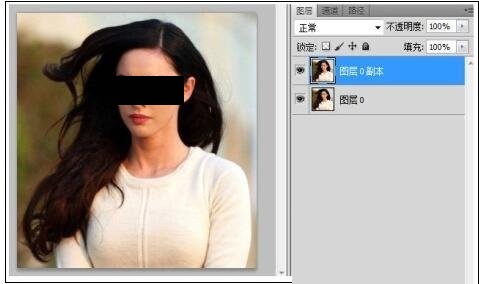
2、接着对复制的图层执行:滤镜-Knockout-载入工作图层;(这时PS会自动关闭,并开启Knockout2.0)。
3、用对象内部工具画出如图的选区,注意不要画到毛发的边缘上,可以留有适当的距离(按住shift键为加选区;Alt键为减选区;Alt+[为缩减选区;Alt+]为扩大选区)。
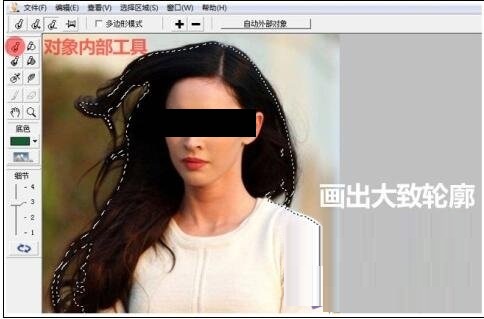
4、用对象外部工具画出头发外部的选区,这一步要细一些(说明:对象内部工具画出的选区为保留部分,对象外部工具画出的选区外部为删除部分,两个选区之间部分为图像边缘)。
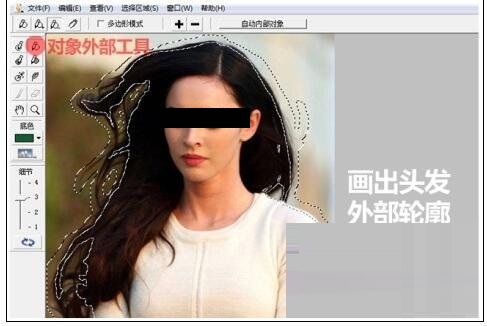
5、可以放大工作区细调选区,不同选区需切换工具;接着单击下面的“处理按钮”,进行抠图预览,并且可以指定不同的背景色。
6、如果发现问题可以Ctrl+1回到原稿,进行修改;为了更好的观察,也可以再背景上放置一张位图。
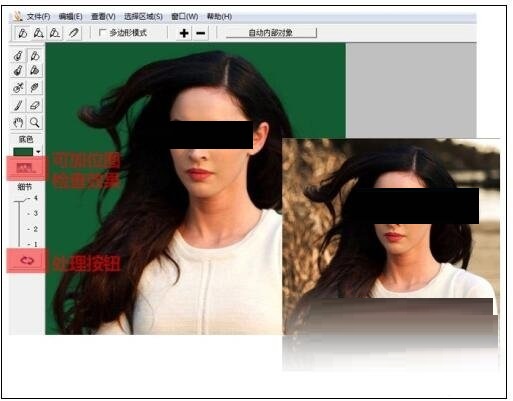
7、确定没有问题,文件-应用,自动回到PS,并自动生成抠好的妹纸;部分不满意细节可以在PS中用其他工具进行小调整,完成!

常见问题
KnockOut2是什么软件?能够应用于哪些地方?
KnockOut2是Corel公司出品的专业去背景软件,连极细的毛发都能从复杂的背景中分离出来。专业一点的术语是制作「遮罩」,所谓的去背,指的是将特定的主体从背景中分离出来, 以便进行其它的后续设计。例如,将人物从风景照之中抽离出来,以便更换背景。 目前,其他的影像处理软件,例如 PhotoImpact、PhotoShop ...等,其实也都可以进行去背的作业,但却不及 Knockout 来得功能强大及便利。在 Corel Knockout 之中,若背景较为单纯时,我们只要定义 Inside 及 Outside 两个选取区域,再按一下处理( Process )钮,通常便能完成去背的作业。 其去背的准确、快速及方便、容易程度,可谓其它软件都难以望其项背!

 嗨格式抠图大师 官方版 v1.4.151.0
嗨格式抠图大师 官方版 v1.4.151.0
 photoshop cs6 破解版
photoshop cs6 破解版
 coreldraw 9 简体中文版
coreldraw 9 简体中文版
 Sketchup2020 最新版
Sketchup2020 最新版
 风云抠图 官方版 v2.0.0.1
风云抠图 官方版 v2.0.0.1
 Exposure2021 官方版
Exposure2021 官方版



































